Harbor构建Docker私有仓库
文章目录
资源列表
| 操作系统 | 配置 | 主机名 | IP | 所需软件 |
|---|---|---|---|---|
| CentOS 7.9 | 2C4G | harbor | 192.168.93.165 | docker 26.1.2 docker-compose harbor-offline-v1.1.2 |
| CentOS 7.9 | 2C4G | client | 192.168.93.166 | docker 26.1.2 |
- 关闭防火墙
systemctl stop firewalld
systemctl disable firewalld
- 关闭内核安全机制
setenforce 0
sed -i "s/^SELINUX=.*/SELINUX=disabled/g" /etc/selinux/config
- 修改主机名
hostnamectl set-hostname harbor
hostnamectl set-hostname client
一、部署Docker-Compose服务
- 部署Harbor是需要Docker-Compose服务做支撑的,所以先部署该服务
1.1、下载最新Docker-Compose
# 下载阿里云docker-compose二进制文件
[root@harbor ~]# curl -L https://mirrors.aliyun.com/docker-toolbox/linux/compose/1.21.2/docker-compose-Linux-x86_64 -o /usr/local/bin/docker-compose
# 添加可执行权限
[root@harbor ~]# chmod +x /usr/local/bin/docker-compose
1.2、查看Docker-Compose版本
[root@harbor ~]# docker-compose -v
docker-compose version 1.21.2, build a133471
二、部署Harbor服务
- Harbor被部署为多个Docker容器,因此可以部署在任何支持Docker的Linux发行版上。服务端主机需要安装Python、Docker和Docker Compose
2.1、下载Harbor安装程序
[root@harbor ~]# yum -y install wget
[root@harbor ~]# wget https://github.com/goharbor/harbor/releases/download/v2.6.1/harbor-offline-installer-v2.6.1.tgz
[root@harbor ~]# tar -zxvf harbor-offline-installer-v2.0.2.tgz -C /usr/local/
2.2、配置Harbor参数文件
# 拷贝一份Harbor的配置文件
[root@harbor ~]# cp /usr/local/harbor/harbor.yml.tmpl /usr/local/harbor/harbor.yml
[root@harbor ~]# vim /usr/local/harbor/harbor.yml
# 修改hostname,修改为自己的IP地址
hostname: 192.168.93.165
# 将https段的内容全部注释,这里不使用https访问
################################################################
#https:
# https port for harbor, default is 443
#port: 443
# The path of cert and key files for nginx
#certificate: /your/certificate/path
#private_key: /your/private/key/path
################################################################
# 对配置文件进行语法检查,将会自动拉取必要的镜像
[root@harbor ~]# /usr/local/harbor/prepare
2.3、所需参数和可选参数
2.3.1、所需参数
- 这些参数需要在配置文件Harbor.yml中设置。如果用户更新他们并运行install.sh脚本重新安装Harbor,参数将生效
1、hostname:用于访问用户界面和register服务。他应该是目标机器的IP地址或完全限定域名(FQDN),例如192.168.93.165或hun.kgc.cn。不要使用localhost或172.0.0.1
2.ui_rul_protocol:(http或httpds,默认为http)用于访问UI和令牌/通知服务的协议。如果公证处于启用状态,则此参数必须为https
3.max_job_workers:镜像复制作业线程
4.db_password:用于db_auth的MySQL数据库root用户的密码
5.customize_crt:该属性可设置为打开或关闭,默认打开,打开此属性时,准备脚本创建私钥和根整数,用于生成/验证注册表令牌。当由外部来源提供密钥和根证书时,将此属性设置为off
6.ssl_cert:SSL证书的路路径,仅当协议设置为https时采应用
7.ssl_cert_key:SSL密钥的路径,仅当协议设置为https时才应用
8.secretkey_path:用于在复制策略中加密或解密远程register密码的的密钥路径
2.3.2、可选参数
- 这些参数对于更新是可选的,即用户可以将其保留位默认值,并在启动Harbor后在Web UI上进行更新。如果进入Harbor.yml,只会在第一次启动Harbor时生效,随后对这些参数的更新,Harbor.yml将被忽略
- 注意:如果选择通过UI设置这些参数,请确保在启动Harbour后立即执行此操作。具体来说,必须在测试或在Harbor中创建任何新用户之前设置所需的auth_mode。当系统中有用户时(除了默认的admin用户),auth_mode不能被修改
- 另外,默认情况下,Harbour将镜像存储在本地文件系统上。在生产环境中,可以考虑使用其他存储后端而不是本地文件系统,如S3、Openstack Swif、Ceph等。但需要更新common/templates/registry/config.yml文件
1.Email:Harbor需要该参数才能向用户发送“密码重置”,并且只有在需要该功能时才需要。请注意,在默认情况下SSL连接时没有启动。如果SMTP服务器需要SSL,但不支持StartLS,那么应该通过设置启动SSL email_ssl = TRUE
2.harbour_admin_password:管理员的处理密码,只在Harbour第一次启动时生效。之后,此设置将被忽略,并且应在UI设置管理员的密码。请注意,默认的用户名/密码时admin/Harbor12345
3.auth_mode:使用的认证类型,默认情况下,它时db_auth,即凭据存储在数据库中对于LADP身份验证,请将其设置位ldap_auth
4.seif_registration:启动/禁用用户注册功能。禁用时,新用户只能由Admin用户创建只有管理员用户可以在Harbor中创建新用户。注意:当auth_mode设置为ldap_auth时,自动注册功能始终处理禁用状态,并且该标志被忽略
5.Token_enpiration:由令牌服务创建的令牌的到期时间(分钟),默认位30分钟
6.project_creation_restriction:用于控制哪些用户的权限项目的标志。默认情况下,每个人都可以创建项目。如果将其设置位"adminonly",那么只有admin可以创建项目
7.verify_remote_cert:打开或关闭,默认打开。此标志决定了当Harbour与远程register实例通信时是否验证SSL/TLS证书。将此属性设置为off将绕过SSL/TLS验证,这在远程实例具有自签名或不可信证书时经常使用。
三、启动Harbor
# 需要一点时间,等待安装回显结束即可
[root@harbor ~]# sh /usr/local/harbor/install.sh
四、查看Harbor启动镜像
[root@harbor ~]# cd /usr/local/harbor/
[root@harbor harbor]# docker-compose ps
Name Command State Ports
--------------------------------------------------------------------------------------------------------
harbor-core /harbor/entrypoint.sh Up (healthy)
harbor-db /docker-entrypoint.sh Up (healthy) 5432/tcp
harbor-jobservice /harbor/entrypoint.sh Up (healthy)
harbor-log /bin/sh -c /usr/local/bin/ ... Up (healthy) 127.0.0.1:1514->10514/tcp
harbor-portal nginx -g daemon off; Up (healthy) 8080/tcp
nginx nginx -g daemon off; Up (healthy) 0.0.0.0:80->8080/tcp,:::80->8080/tcp
redis redis-server /etc/redis.conf Up (healthy) 6379/tcp
registry /home/harbor/entrypoint.sh Up (healthy) 5000/tcp
registryctl /home/harbor/start.sh Up (healthy)
五、访问私有仓库
- 访问地址:http://192.168.93.165
- 用户名:admin
- 密 码:Harbor12345
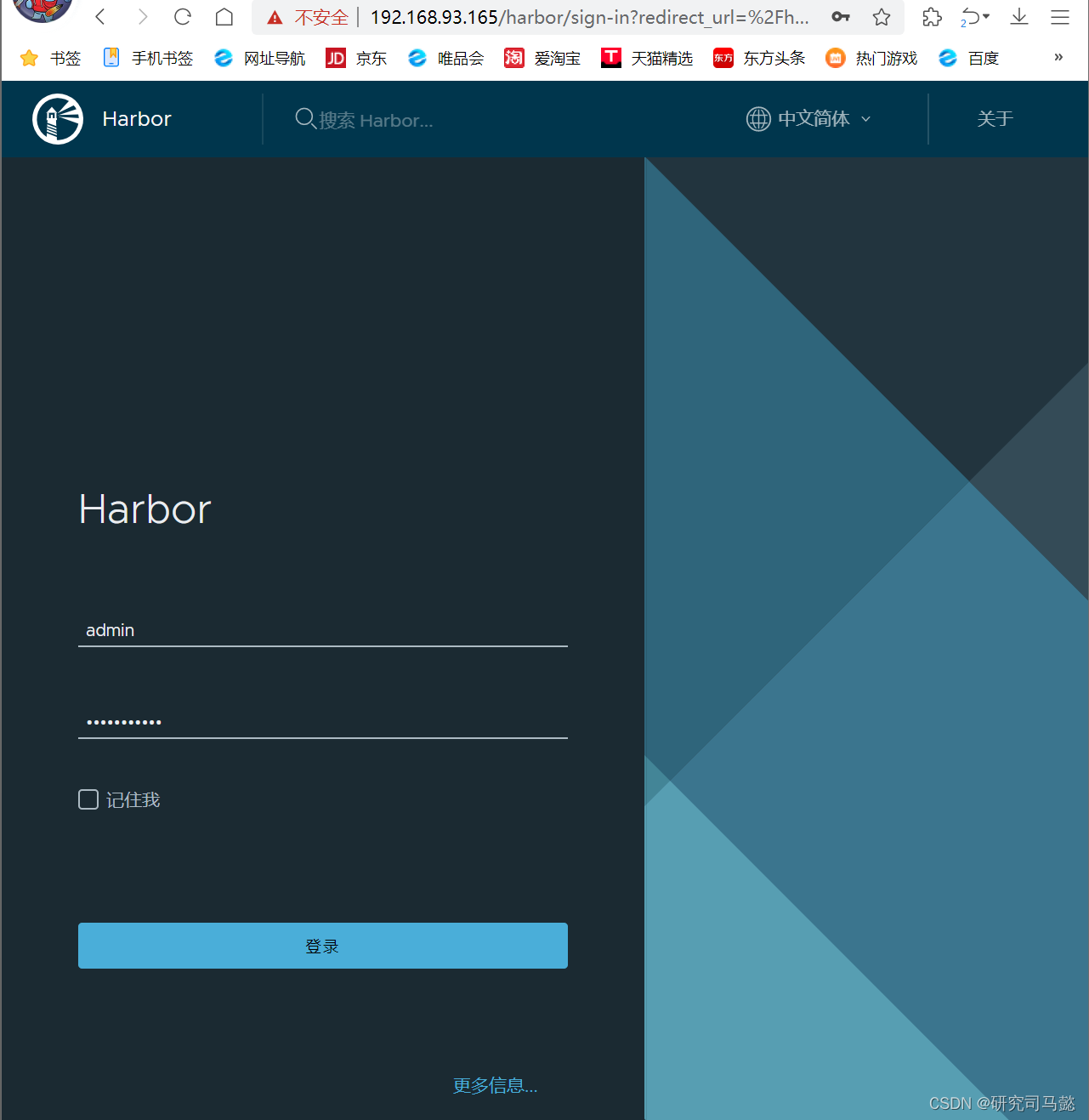
六、创建一个新项目
-
在WEB UI界面创建新项目的操作步骤如下。
-
输入用户名和面膜登录界面后可以创建一个新项目。点击“+新建项目”按钮

-
填写项目名称为“myproject-kgc”

-
点击“确定”按钮,成功创建新项目后,页面效果如下
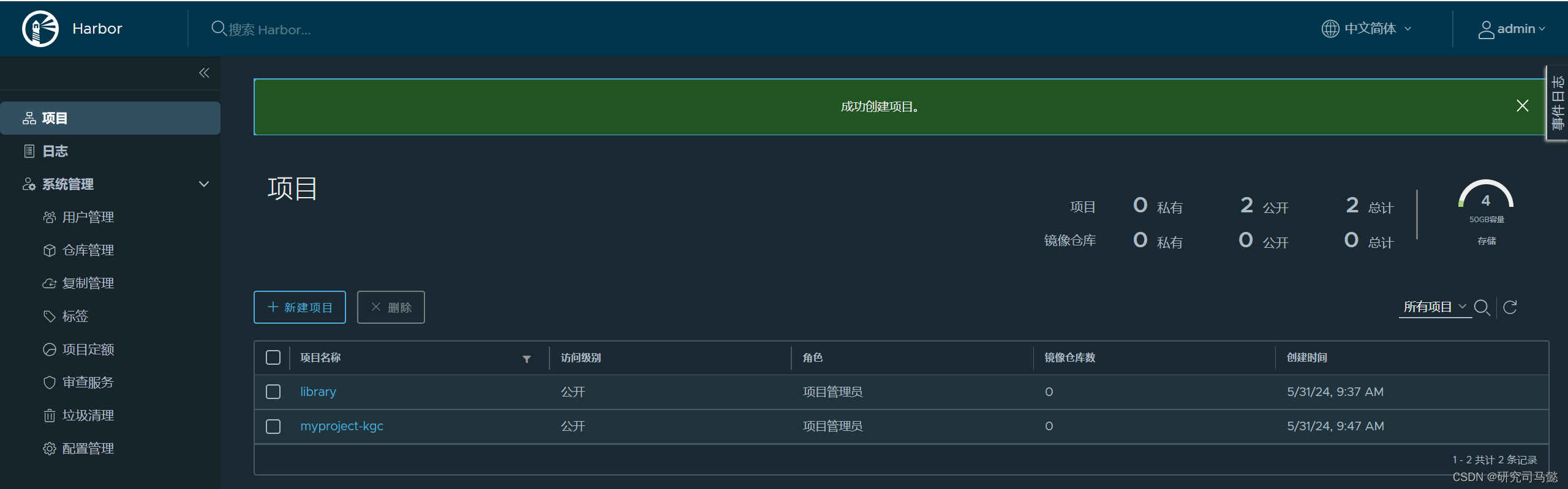
-
此时可使用Docker命令在本地通过127.0.0.1来登录和推送镜像。默认情况下Register服务器在端口80上侦听
七、登录Harbor推送镜像
7.1、登录Harbor
[root@harbor ~]# docker login -u admin -p Harbor12345 http://127.0.0.1
WARNING! Using --password via the CLI is insecure. Use --password-stdin.
WARNING! Your password will be stored unencrypted in /root/.docker/config.json.
Configure a credential helper to remove this warning. See
https://docs.docker.com/engine/reference/commandline/login/#credentials-store
Login Succeeded
7.2、下载镜像进行测试
[root@harbor ~]# docker pull cirros
7.3、将镜像打标签
# push上传镜像必须要以,以下格式进行打标签
# 格式:私有仓库IP地址/项目名称/镜像标签
[root@harbor ~]# docker tag cirros:latest 127.0.0.1/myproject-kgc/cirros:v1
7.4、上传镜像到Harbor
[root@harbor ~]# docker push 127.0.0.1/myproject-kgc/cirros:v1
The push refers to repository [127.0.0.1/myproject-kgc/cirros]
d8083b07a8e2: Pushed
b42b2edd1b7f: Pushed
032cc20cbfb2: Pushed
v1: digest: sha256:d573d48afdade1ef2c5bba38681e8c8ce0794e985409e7d5c35a2c3653c547aa size: 943
7.5、Web-Harbor界面查看
- 在harbor界面myproject-kgc目录下可看见此镜像及相关信息
- 点击项目名称超链接,即可看到如下信息
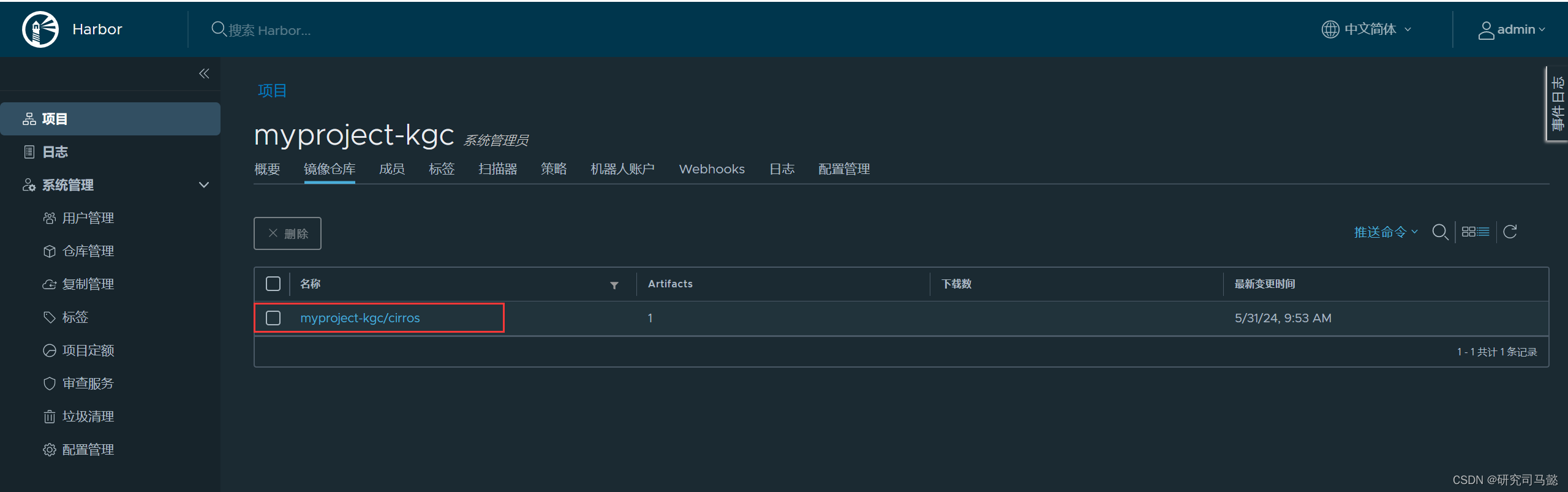
八、客户端上传镜像
- 以上操作都是在Harbor服务器本地操作。如果其他客户端上传镜像到Harbor,就会报错误。出现这问题的原因Docker Registry交互默认使用的是HTTPS,但是搭建私有镜像默认使用的是HTTP。所以与私有镜像交互时就会报错如下内容
[root@client ~]# docker login -u admin -p Harbor12345 http://192.168.93.165
WARNING! Using --password via the CLI is insecure. Use --password-stdin.
Error response from daemon: Get "https://192.168.93.165/v2/": dial tcp 192.168.93.165:443: connect: connection refused
8.1、解决办法
- 在Docker客户端配置操作
- 解决办法是:在Docker server启动的时候,增加启动参数,默认使用HTTP访问
# 解决办法1
[root@client ~]# vim /usr/lib/systemd/system/docker.service
ExecStart=/usr/bin/dockerd --insecure-registry 192.168.93.165
[root@client ~]# systemctl daemon-reload
[root@client ~]# systemctl restart docker
# 解决办法2
cat > /etc/docker/daemon.json << EOF
{
# 这个是修改为国内的镜像源,使用国内的源访问速度会快一点
"registry-mirrors": ["https://r9xxm8z8.mirror.aliyuncs.com"],
# 指定私有仓库IP地址
"insecure-registries":["192.168.93.156"]
}
EOF
[root@client ~]# systemctl daemon-reload
[root@client ~]# systemctl restart docker.service
8.2、再次登录Harbor
[root@client ~]# docker login -u admin -p Harbor12345 http://192.168.93.165
WARNING! Using --password via the CLI is insecure. Use --password-stdin.
WARNING! Your password will be stored unencrypted in /root/.docker/config.json.
Configure a credential helper to remove this warning. See
https://docs.docker.com/engine/reference/commandline/login/#credentials-store
Login Succeeded
8.3、下载镜像进行测试
[root@client ~]# docker pull nginx
8.4、将镜像打标签
- 将镜像打标签上传到myproject-kgc项目里面
[root@client ~]# docker tag nginx:latest 192.168.93.165/myproject-kgc/nginx:v1
# 上传镜像
[root@client ~]# docker push 192.168.93.165/myproject-kgc/nginx:v1
8.5、查看Harbor的Web管理界面
- myproject-kgc项目里面有两个镜像
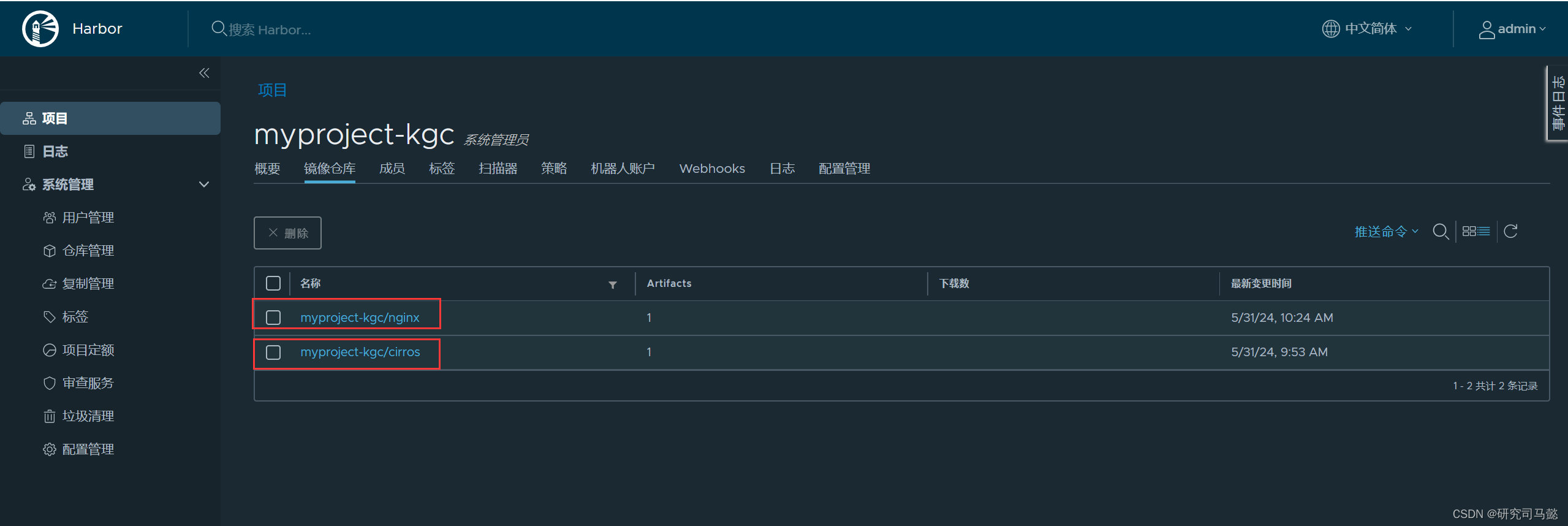
九、Harbor日常操作管理
- 在Harbor仓库中,任何镜像在被push到registry之前都必须有一个自己所属的项目
9.1、通过Harbor Web创建项目
- 单击“+新建项目”,填写项目名称。本案例中项目级别为“公有”,则所有对此项目下的镜像拥有读权限,命令行中不需要执行“Docker login”即可下载镜像,镜像操作与Docker Hub一致
9.2、创建Harbor用户
9.2.1、创建用户并分配权限
-
在Web管理界面中单击系统管理-》用户管理-》+创建用户,填写用户名为“kgc-user01”,邮箱为kgc-user01@kgc.cn,全名为“课超新人”,密码为“A123a456”,注释为“管理员”

-
用户创建成功后,单击左侧“…”按钮可将上述创建的用户设置为管理员角色或进行删除操作。本案例不做任何设置
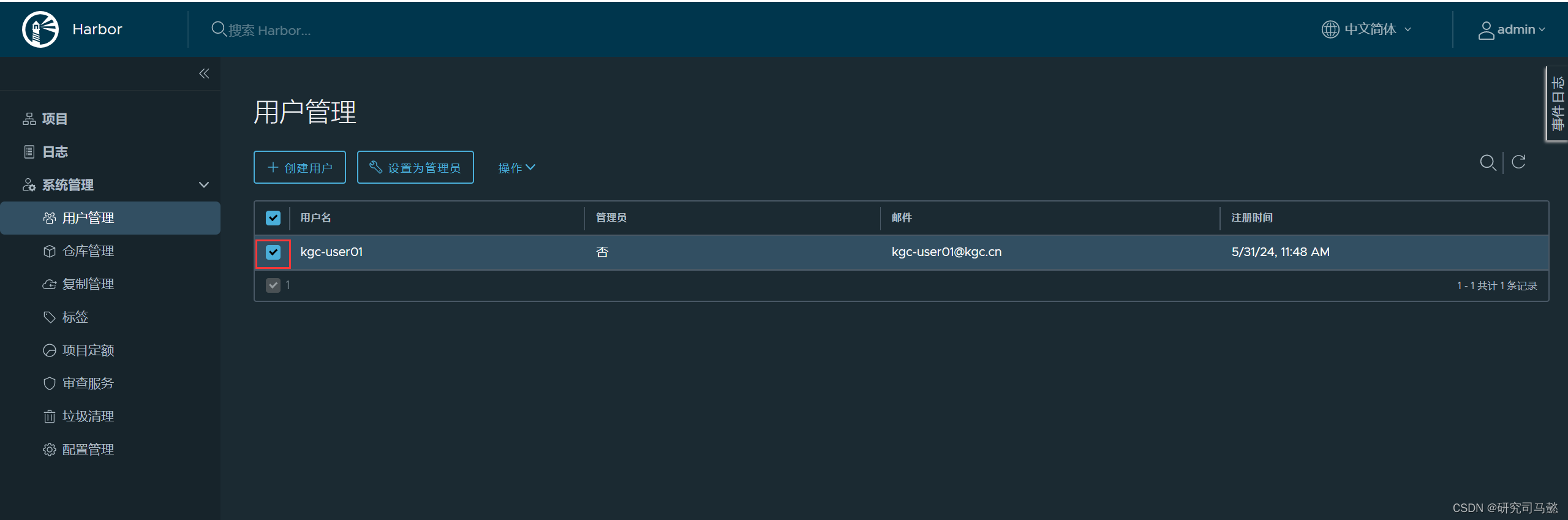
9.2.2、添加项目成员
-
单击项目-》myproject-kgc-》成员-》+成员,填写上述创建的用户并分配角色为“开发人员”
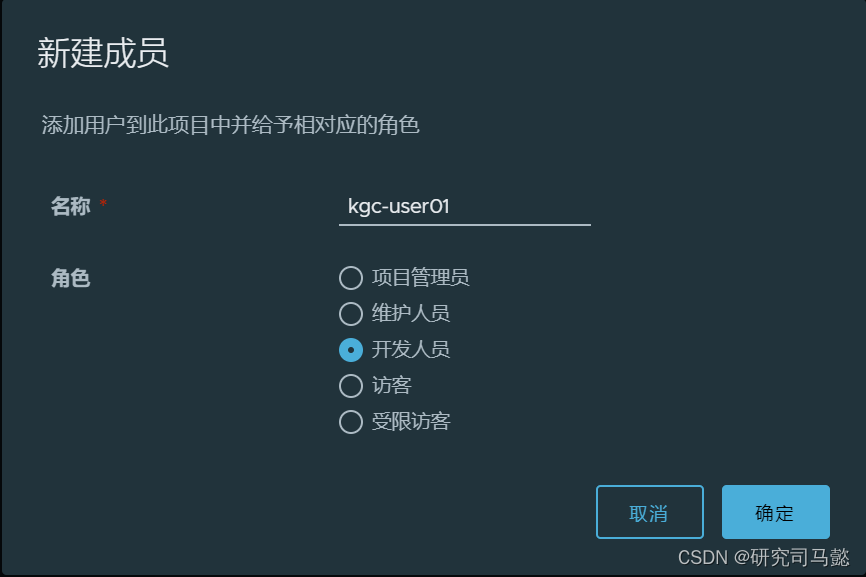
-
此时单击左侧“…”按钮仍然可以对成员角色进行变更或者删除操作

9.2.3、在客户端上使用普通账号操作镜像
- 1、删除上述打标签的本地镜像
[root@client ~]# docker rmi 192.168.93.165/myproject-kgc/nginx:v1
- 2、先退出当前用户,然后使用上述创建的用户kgc-user01登录
# 退出账号
[root@client ~]# docker logout 192.168.93.165
Removing login credentials for 192.168.93.165
# 登录账号
[root@client ~]# docker login -u kgc-user01 -p A123a456 http://192.168.93.165
WARNING! Using --password via the CLI is insecure. Use --password-stdin.
WARNING! Your password will be stored unencrypted in /root/.docker/config.json.
Configure a credential helper to remove this warning. See
https://docs.docker.com/engine/reference/commandline/login/#credentials-store
Login Succeeded
- 3、下载服务器192.168.93.165/myproject-kgc/nginx标签为v1的镜像
[root@client ~]# docker pull 192.168.93.165/myproject-kgc/nginx:v1
v1: Pulling from myproject-kgc/nginx
09f376ebb190: Pull complete
5529e0792248: Pull complete
9b3addd3eb3d: Pull complete
57910a8c4316: Pull complete
7b5f78f21449: Pull complete
b7923aa4e8a6: Pull complete
785625911f12: Pull complete
Digest: sha256:0db204f933b6d1def0c0c15578f61a80091f8316b04150918413fc4d5c87be69
Status: Downloaded newer image for 192.168.93.165/myproject-kgc/nginx:v1
192.168.93.165/myproject-kgc/nginx:v1
9.3、查看日志
- Web界面日志,操作日志按时间顺序记录用户相关操作
- 点击“myproject-kgc”超链接即可进入此页面
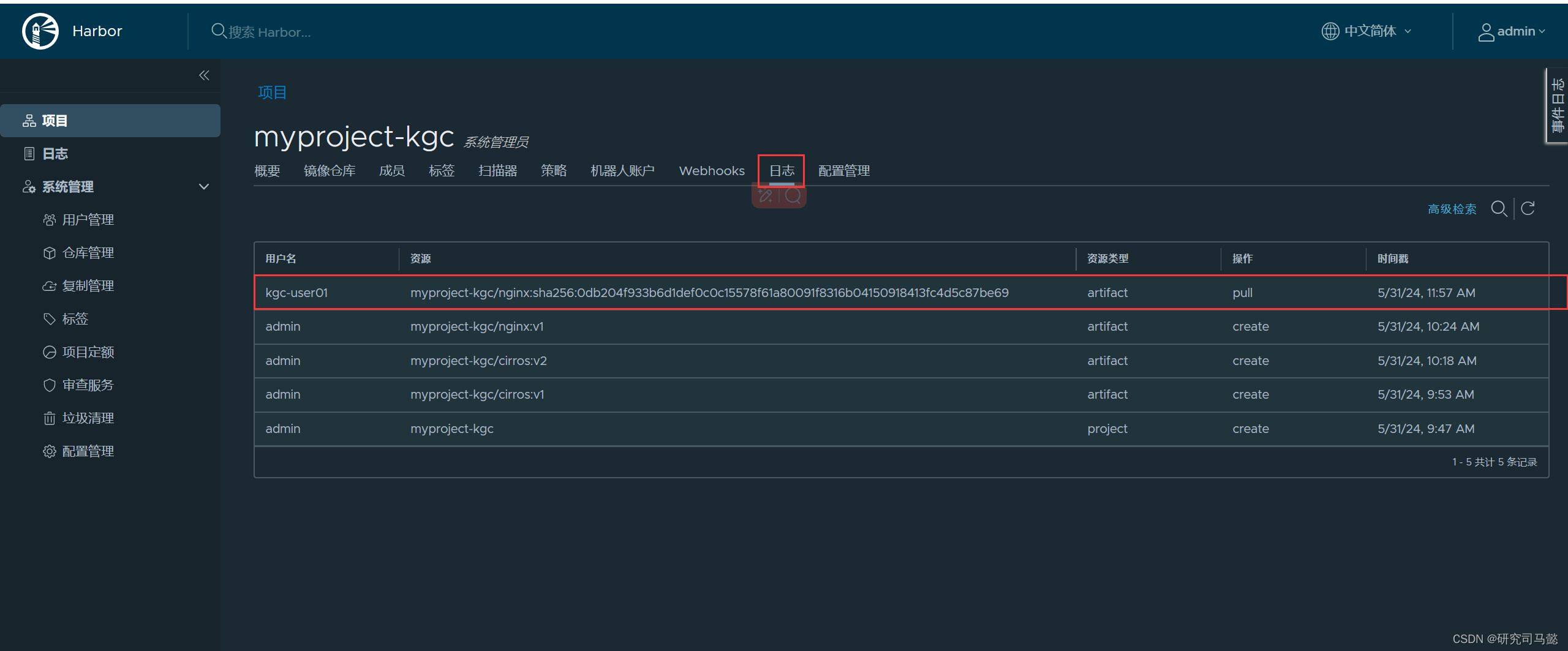
十、维护管理Harbor
- 可以使用docker-compose管理Harbor。一些有用的命令如下所示,必须在与docker-compose.yml相同的目录中运行
10.1、停止/启动/重启 Harbor
[root@harbor ~]# cd /usr/local/harbor/
[root@harbor harbor]# docker-compose stop | start | restart
10.2、修改Harbor.yml配置文件
- 要更改Harbour的配置文件时,请先停止现有的Harbour实例并更新harbor.yml;然后运行prepare脚本来填充配置;最后重新创建并启动Harbour的实例
- 如上文所说,如修改所需参数,需要重新运行install.sh,如修改可选参数,则需运行脚本 ./prepare 将配置文件内容进行重新生效
[root@harbor harbor]# docker-compose down -v
Stopping harbor-jobservice ... done
Stopping nginx ... done
Stopping harbor-core ... done
Stopping harbor-portal ... done
Stopping redis ... done
Stopping registryctl ... done
Stopping registry ... done
Stopping harbor-db ... done
Stopping harbor-log ... done
Removing harbor-jobservice ... done
Removing nginx ... done
Removing harbor-core ... done
Removing harbor-portal ... done
Removing redis ... done
Removing registryctl ... done
Removing registry ... done
Removing harbor-db ... done
Removing harbor-log ... done
Removing network harbor_harbor
[root@harbor harbor]# ./prepare
[root@harbor harbor]# docker-compose up -d
10.3、移除Harbor服务容器同时保留镜像数据/数据库
# 这条命令将停止和移除Docker Compose中定义的所有容器,并且会同时删除关联的所有卷。 `-v`选项表示同时删除所有卷。
[root@harbor harbor]# docker-compose up -d
10.4、如须重新部署,需要移除Harbor服务容器全部数据
- 持久数据,如镜像,数据库等在宿主机的/data/目录下,日志在宿主机的/var/log/Harbor/目录下
[root@harbor ~]# rm -rf /data/database/
[root@harbor ~]# rm -rf /data/registry/
备注
# 目前,微服务架构也在潜移默化的改变应用的部署方式,其提倡将应用分割成一系列细小的服务,每个服务专注于单一业务功能,服务之间采用轻量级通信机制相互沟通。同时,数据库解决方案也在发生变化,多种持久化混合方案提倡将数据存放在最适合的数据库解决方案中,而传统的数据库解决方案将数据存放在同一个数据库服务中
# 服务数量的增加也就意味着容器数量的增多,逐渐增加的容器数量为容器部署、运行及管理带来了挑战。Docker Compose的出现解决多个容器部署的问题并提高了多个容器解决方案的可移植性
# Docker官方镜像仓库是一个用于管理公共镜像的地方,用户可以在上面找到想要的镜像,也可以把自己的镜像推送上去。但是,有时候服务器无法访问互联网,或者不希望自己的镜像放到互联网上,那么九需要用到Docker Registry私有仓库,它咳哟用来存储和管理自己的镜像。





















 822
822











 被折叠的 条评论
为什么被折叠?
被折叠的 条评论
为什么被折叠?








